Η παρακολούθηση βίντεο στο Netflix είναι μια απόλαυση για τους θαυμαστές ταινιών ή τηλεοπτικών σειρών, καθώς παρέχει τα περισσότερα από τα τελευταία επεισόδια με εξαιρετικά υψηλή οπτική και ακουστική ποιότητα. Ωστόσο, μερικές φορές διακυμάνσεις του δικτύου μπορεί να προκαλέσει καθυστέρηση εικόνας, τρεμόπαιγμα ή ακόμα και μαύρη οθόνη, κάτι που μπορεί να επηρεάσει την εμπειρία προβολής. Επομένως, είναι μια καλή επιλογή να τα κατεβάσετε και να παρακολουθήσετε ταινίες Netflix εκτός σύνδεσης.
Και μπορεί να βρείτε ότι υπάρχει καμία εφαρμογή Netflix για υπολογιστές Mac. Είναι δύσκολο να κατεβάσετε και να παρακολουθήσετε το Netflix χωρίς Wi-Fi ή internet σε αυτό. Αλλά μην ανησυχείτε, εδώ είναι ένας πίνακας μεθόδων παρακολούθησης του Netflix εκτός σύνδεσης σε διάφορες συσκευές. Μπορείτε να χρησιμοποιήσετε τη Γρήγορη πλοήγηση για να μεταβείτε στο αντίστοιχο μέρος της συσκευής σας.
👀 Related Reading:
• Μπορείτε να παρακολουθήσετε ταινίες του Netflix που έχετε κατεβάσει σε ένα αεροπλάνο;
Παρακολουθήστε σειρές και τηλεοπτικές εκπομπές Netflix εκτός σύνδεσης σε iPhone/Android
Μπορεί να είναι εύκολο να παρακολουθήστε το Netflix εκτός σύνδεσης στο iPhone σας/iPad (iOS 9.0 ή νεότερη έκδοση) και Android (Android 4.4.2 ή νεότερη έκδοση), καθώς υπάρχει επίσημη εφαρμογή Netflix με δυνατότητα λήψης. Αφού το εγκαταστήσετε από το κατάστημα εφαρμογών, μπορείτε να κάνετε λήψη των διαθέσιμων ταινιών/εκπομπών στην εφαρμογή Netflix και στη συνέχεια να παρακολουθήσετε το Netflix εκτός σύνδεσης χωρίς σύνδεση στο διαδίκτυο.
💡 Note:
Τα βίντεο μπορούν να ληφθούν από την επίσημη εφαρμογή Netflix να παρακολουθούνται μόνο στην εφαρμογή Netflix. Εσείς δεν μπορείτε να τα μεταφέρετε ή να τα επεξεργαστείτε τους. Το χειρότερο, οι λήψεις θα γίνουν μη διαθέσιμο έως και 30 ημέρες ή ακόμα και 48 ώρες μετά την πρώτη αναπαραγωγή. Θα πρέπει να τα κατεβάσετε ξανά, αν εξακολουθείτε να θέλετε να τα παρακολουθείτε εκτός σύνδεσης.
Βήμα 1. Αφού κατεβάσετε την πιο πρόσφατη έκδοση της εφαρμογής Netflix, ξεκινήστε την.
Βήμα 2. Αναζητήστε την ταινία ή την τηλεοπτική εκπομπή του Netflix και πατήστε την. Εάν εμφανίζεται ένα εικονίδιο Λήψη κάτω από το εικονίδιο Αναπαραγωγή στην οθόνη, τότε μπορείτε να το κατεβάσετε.
Βήμα 3. Αφού βρείτε το βίντεο με δυνατότητα λήψης, πατήστε το κουμπί Λήψη για λήψη επεισοδίων του Netflix. Μόλις ολοκληρωθεί η διαδικασία, ελέγξτε το βίντεό σας Οι λήψεις μου. Εφόσον βρίσκεται στην περίοδο ισχύος, μπορείτε να παρακολουθείτε λήψεις Netflix εκτός σύνδεσης χωρίς Wi-Fi.
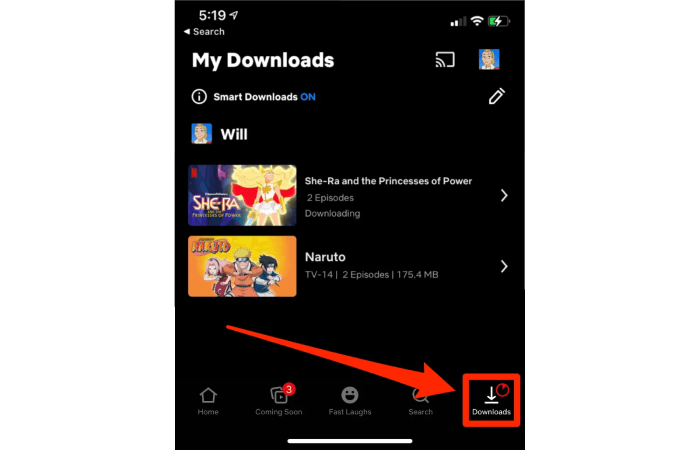
📌 Tip:
Εάν χρησιμοποιείτε συσκευή Android, συνιστάται πάντα να αλλάξετε τη θέση λήψης στην κάρτα SD. Ωστόσο, η λήψη ταινιών Netflix σε κάρτα SD μπορεί να οδηγήσει σε χαμηλή ταχύτητα λήψης. Κάντε κλικ για να μάθετε πώς να κατεβάσετε το Netflix πιο γρήγορα.
Παρακολουθήστε ταινίες Netflix εκτός σύνδεσης σε υπολογιστή με Windows
Επίσης, το Netflix ξεκίνησε επίσημα μια εφαρμογή Windows για εσάς κατεβάστε περιεχόμενο Netflix στον υπολογιστή/φορητό υπολογιστή σας με Windows για παρακολούθηση εκτός σύνδεσης. Ωστόσο, επειδή το Netflix έχει καταργήσει τη λειτουργία λήψης στην πιο πρόσφατη έκδοση της εφαρμογής Windows, θα πρέπει να εγκαταστήσετε την παλιά έκδοση της εφαρμογής Netflix και, στη συνέχεια, να κατεβάσετε ταινίες Netflix για προβολή εκτός σύνδεσης. Παρακάτω είναι τα αναλυτικά βήματα.
Βήμα 1. Απεγκαταστήστε την τρέχουσα εγκατεστημένη εφαρμογή Netflix στον υπολογιστή σας με Windows.
Βήμα 2. Ανοίξτε το Microsoft Store και μεταβείτε στο Προφίλ σας > Ρυθμίσεις. Απενεργοποιήστε τις αυτόματες ενημερώσεις εφαρμογών.
Βήμα 3. Κατεβάστε το παλιό Netflix v6.99.5 από μία από τις παρακάτω πηγές:
Βήμα 4. Εκκινήστε το Terminal στον υπολογιστή σας με Windows. Εισαγάγετε την εντολή: Add-AppxPackage .\Downloads\4DF9E0F8.Netflix_6.99.5.0_neutral_~_mcm4njqhnhss8.AppxBundle και τρέξε το.
Βήμα 5. Εκκινήστε την πρόσφατα εγκατεστημένη παλιά έκδοση της εφαρμογής Netflix και συνδεθείτε στον λογαριασμό σας.
Βήμα 6. Κάντε κλικ στο εικονίδιο μενού (τρεις οριζόντιες γραμμές) και μετακινηθείτε προς τα κάτω για να βρείτε το "Διαθέσιμο για λήψη".
Βήμα 7. Περιηγηθείτε στους διαθέσιμους τίτλους, επιλέξτε αυτόν που θέλετε και κάντε κλικ στο εικονίδιο λήψης για να ξεκινήσετε τη λήψη.
Βήμα 8. Αφού ολοκληρωθεί η λήψη, μεταβείτε στο "Οι λήψεις μου" στο μενού. Μπορείτε να παρακολουθήσετε το περιεχόμενο λήψης εκτός σύνδεσης ανά πάσα στιγμή, ακόμη και χωρίς σύνδεση στο Διαδίκτυο.
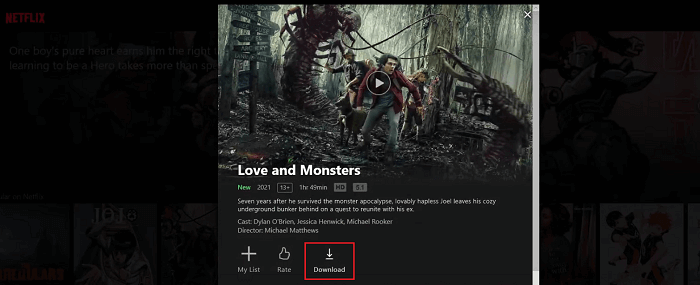
Ωστόσο, είναι σημαντικό να σημειωθεί ότι υπάρχει μια περίοδος λήξης για κάθε λήψη του Netflix. Διαφέρει από 48 ώρες έως 30 ημέρες ανάλογα με το αν ξεκινήσατε να παρακολουθείτε τις ταινίες του Netflix που έχετε λάβει εκτός σύνδεσης. Επομένως, φροντίστε να παρακολουθείτε τις λήψεις του Netflix εκτός σύνδεσης πριν από τη λήξη τους. Για περισσότερες πληροφορίες, ελέγξτε: Όριο λήψης Netflix: Τι είναι και πώς μπορείτε να το κάνετε;
Watch Any Netflix Video Offline on Mac🔥
Μπορεί επίσης να αναρωτιέστε πώς να παρακολουθήσετε το Netflix εκτός σύνδεσης σε Mac. Δεδομένου ότι ο ιστότοπος του Netflix υποστηρίζει μόνο βίντεο ροής και η δυνατότητα λήψης είναι αποκλειστική για την εφαρμογή Netflix, μπορεί να αναστατωθείτε καθώς δεν υπάρχει ειδική εφαρμογή διαθέσιμη σε Mac. Καμία ανησυχία. Υπάρχει ακόμα μια λύση για την παρακολούθηση του Netflix εκτός σύνδεσης σε Mac. Η μέθοδος που παρουσιάζεται εδώ μπορεί να σας βοηθήσει να παρακολουθήσετε βίντεο Netflix εκτός σύνδεσης σε όλες τις συσκευές σας που είναι συμβατές με βίντεο MP4.
MovPilot Netflix Video Downloader είναι μια εφαρμογή για χρήστες του Netflix για λήψη ταινιών και τηλεοπτικών εκπομπών του Netflix MP4/MKV μορφή με Ποιότητα 1080P και Ήχος surround Dolby χωρίς εμπόδια. Με τη βοήθειά του, μπορείτε κατεβάστε οποιοδήποτε βίντεο στο Netflix (συμπεριλαμβανομένων αυτών που δεν είναι στο "Διαθέσιμο για λήψη") και παρακολουθήστε τα εκτός σύνδεσης στο Mac ή Windows υπολογιστή ή ακόμα και να τα μεταφέρετε στις φορητές συσκευές σας.
Βήμα 1. Εκκινήστε το πρόγραμμα λήψης και συνδεθείτε στο Netflix
Αφού εκκινήσετε το MovPilot Netflix Video Downloader, πρέπει να συνδεθείτε στο Netflix με τον λογαριασμό σας στην αναδυόμενη σελίδα για να διασφαλίσετε ότι αυτή η εφαρμογή μπορεί να φτάσει στο περιεχόμενο του Netflix.

Βήμα 2. Αναζητήστε βίντεο Netflix
Αναζητήστε την ταινία ή την τηλεοπτική εκπομπή του Netflix-στόχου με όνομα ή αντιγράψτε και επικολλήστε τη διεύθυνση URL στο πεδίο αναζήτησης.

Βήμα 3. Επιλέξτε τη μορφή βίντεο, την ποιότητα, τη γλώσσα υποτίτλων
Πριν κάνετε λήψη των βίντεο, μπορείτε να προκαθορίσετε τις παραμέτρους εξόδου. Πατήστε το εικονίδιο με το γρανάζι επάνω δεξιά και μπορείτε να επιλέξετε τη μορφή εξόδου, τον κωδικοποιητή βίντεο, τον τύπο υποτίτλων, τις γλώσσες υποτίτλων και τις γλώσσες ήχου για τις ταινίες ή τις εκπομπές που πρόκειται να κατεβάσετε.

Μπορείτε να επιλέξετε κάθε επεισόδιο από κάθε σεζόν, εάν υπάρχει. Ή κατεβάστε τα όλα σε παρτίδες. Εάν θέλετε να κάνετε εξαιρέσεις για ορισμένα επεισόδια, μπορείτε να τις ορίσετε πατώντας το εικονίδιο ρύθμισης στο τέλος του αποτελέσματος αναζήτησης.

Βήμα 4. Παρακολουθήστε ταινίες ή εκπομπές Netflix εκτός σύνδεσης
Τώρα, κλείστε το παράθυρο ρυθμίσεων και κάντε κλικ στο μπλε εικονίδιο λήψης στη δεξιά πλευρά της ταινίας ή των τηλεοπτικών εκπομπών που θέλετε να παρακολουθήσετε εκτός σύνδεσης. Όταν ολοκληρωθεί η λήψη, μπορείτε να τα βρείτε από την καρτέλα "Ιστορικό" και να παρακολουθήσετε ταινίες του Netflix χωρίς σύνδεση στο διαδίκτυο. Εάν θέλετε να τα παρακολουθήσετε στο Android ή το iPad σας, απλώς μεταφέρετέ τα χρησιμοποιώντας ένα καλώδιο USB.

Παρακολουθήστε επεισόδια Netflix εκτός σύνδεσης σε κονσόλα παιχνιδιών και Smart TV [Universal Way]
Όπως αναφέρθηκε στην προηγούμενη ενότητα, οι ταινίες Netflix που λαμβάνονται από το MovPilot είναι κοινά, απλά αρχεία MP4 που μπορούν να αναπαραχθούν χωρίς περιορισμούς στη συσκευή. Να παρακολουθήστε το Netflix εκτός σύνδεσης στο Nintendo Switch, PS5, Xbox, έξυπνες τηλεοράσεις και άλλες συσκευές αναπαραγωγής πολυμέσων, μπορείτε:
- Κατεβάστε βίντεο Netflix στον υπολογιστή σας μέσω του MovPilot Netflix Video Downloader.
- Μεταφέρετε τις ταινίες που έχετε λάβει σε προγράμματα αναπαραγωγής πολυμέσων με μονάδα USB ή εξωτερικό σκληρό δίσκο.
Μετά από αυτό, μπορείτε να παρακολουθήσετε ταινίες Netflix χωρίς Wi-Fi σε όλες τις συσκευές αναπαραγωγής πολυμέσων.
Συχνές ερωτήσεις σχετικά με την προβολή βίντεο Netflix εκτός σύνδεσης
Q1. Πόσα επεισόδια Netflix μπορώ να κρατήσω για προβολή εκτός σύνδεσης;
Ο μέγιστος αριθμός λήψεων στο Netflix είναι 100 σε μία μόνο συσκευή. Εάν δεν έχετε κατεβάσει άλλες ταινίες στη συσκευή σας, μπορείτε να κατεβάσετε 100 επεισόδια στο Netflix.
Ε2. Γιατί δεν μπορώ να κατεβάσω επεισόδια στο Netflix;
Το Netflix περιόρισε επίσημα τη δυνατότητα λήψης ως εξής:
- Προφανώς, επειδή τα ίδια τα επεισόδια δεν έχουν πρόσβαση για λήψη στο Netflix.
- Εάν ήταν δυνατή η λήψη των προηγούμενων επεισοδίων, αλλά όχι για ένα συγκεκριμένο επί του παρόντος, πιθανότατα η συσκευή σας έχει φτάσει το μέγιστο των 100 λήψεων ή το βίντεο έχει ληφθεί πολλές φορές.
- Μέσα σε ένα χρόνο, ένα συγκεκριμένο βίντεο θα μπορούσε να ληφθεί για περιορισμένο χρονικό διάστημα.
- Θα πρέπει να γνωρίζετε ότι το νέο πρόγραμμα συνδρομής σε επίπεδο διαφημίσεων δεν παρέχεται χωρίς δυνατότητα λήψης.
Μπορείτε να κάνετε κλικ στον σύνδεσμο για να μάθετε πώς να διορθώσετε αυτά τα προβλήματα λήψης.
Ε3. Πόσο διαρκούν οι λήψεις από το Netflix;
Τυπικά την περίοδο προβολής στις λήψεις του Netflix κυμαίνεται από 7 ημέρες έως 30 ημέρες. Και αυτή η περίοδος θα συρρικνωθεί σε μόλις 48 ώρες αφότου τις παρακολουθήσετε. Πρέπει να τα ανανεώσετε εάν είναι ακόμα διαθέσιμα για λήψη. (Ορισμένες ταινίες θα αφαιρούνται από τη βιβλιοθήκη του Netflix περιστασιακά. Εάν τις έχετε κατεβάσει, θα αφαιρεθούν επίσης απευθείας.)
Αν θέλετε να σπάσετε το φράγμα, απευθυνθείτε απευθείας στο MovPilot Netflix Video Downloader, το οποίο σας προσφέρει αναρίθμητες φορές για να κατεβάσετε επεισόδια σε μορφή MP4 ή MKV χωρίς απαρχαιωμένες απειλές. Στη συνέχεια, μπορείτε να διατηρήσετε τις εκπομπές του Netflix για πάντα και να τις παρακολουθήσετε χωρίς το διαδίκτυο.
Σύναψη
Για να παρακολουθήσετε το Netflix εκτός σύνδεσης, χρησιμοποιήστε την επίσημη εφαρμογή σε κινητά ή Windows 10/11 για λήψη βίντεο που είναι διαθέσιμα για λήψη. Λάβετε υπόψη ότι οι λήψεις συνήθως λήγουν σε έως και 30 ημέρες και περιορίζονται στην εφαρμογή Netflix. Για καλύτερη επιλογή, δοκιμάστε MovPilot Netflix Video Downloader σε Mac. Σας επιτρέπει να κατεβάζετε βίντεο Netflix ως αρχεία MP4 χωρίς λήξη, επιτρέποντάς σας να παρακολουθείτε εκτός σύνδεσης με ένα μόνο κλικ, χωρίς να χρειάζεται Wi-Fi.
MovPilot Netflix Video Downloader
Κατεβάστε ταινίες και εκπομπές Netflix για να τις παρακολουθήσετε εύκολα εκτός σύνδεσης!







